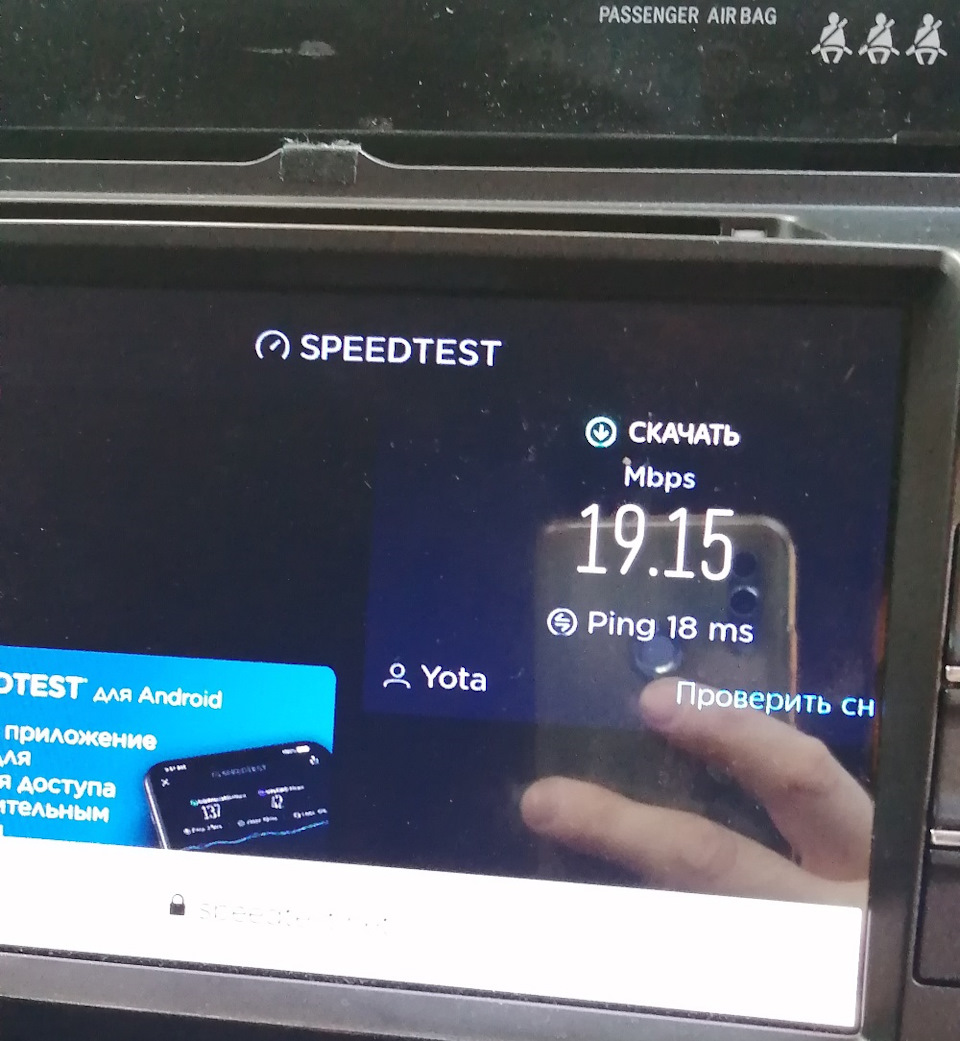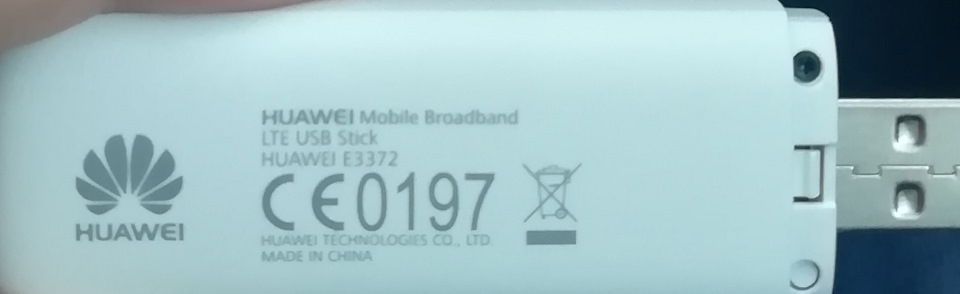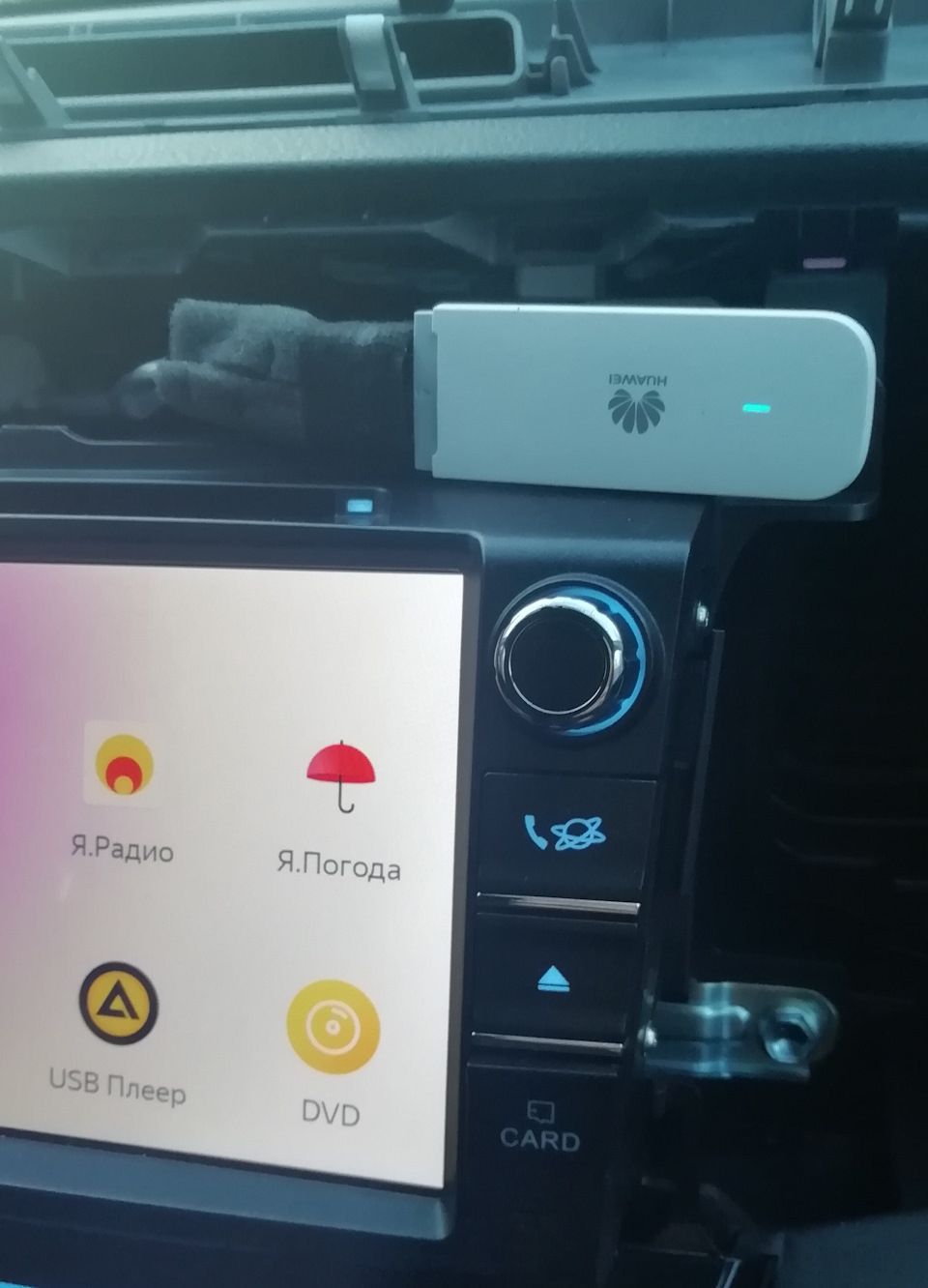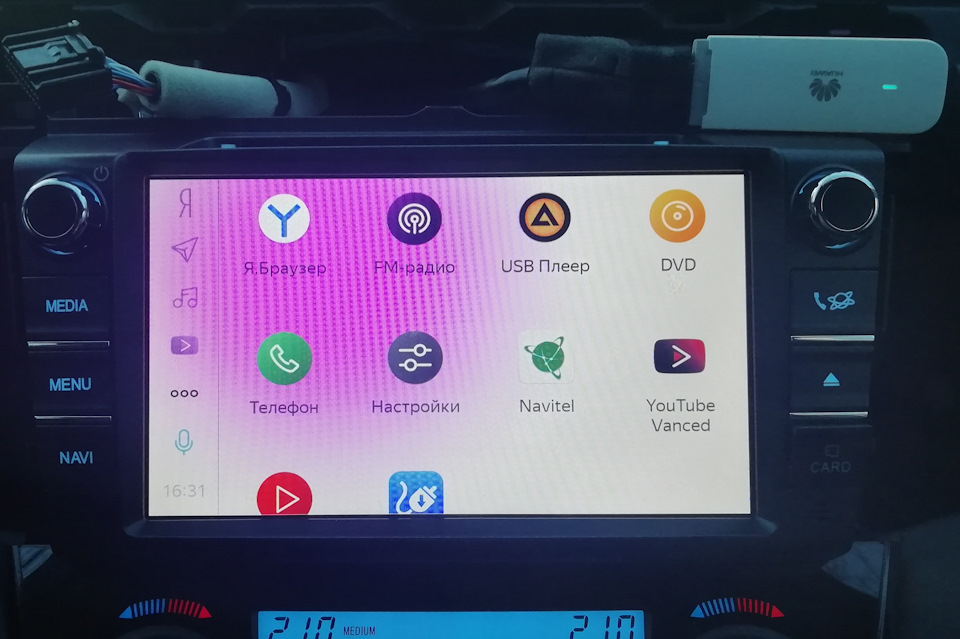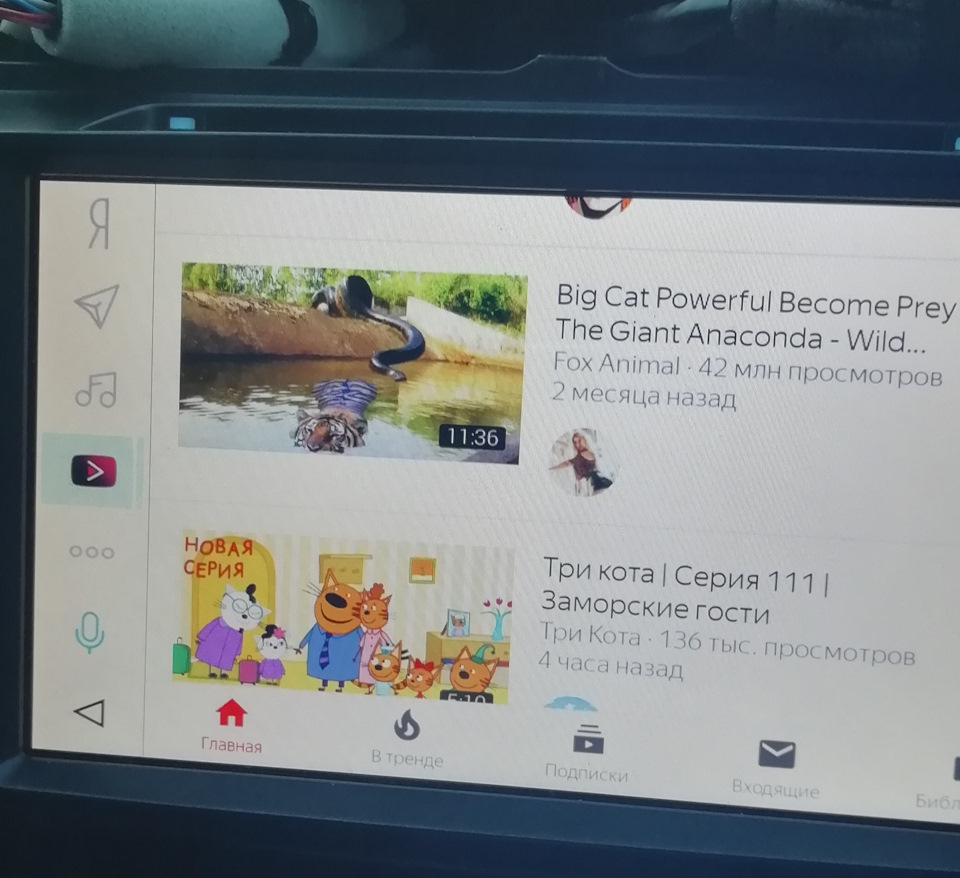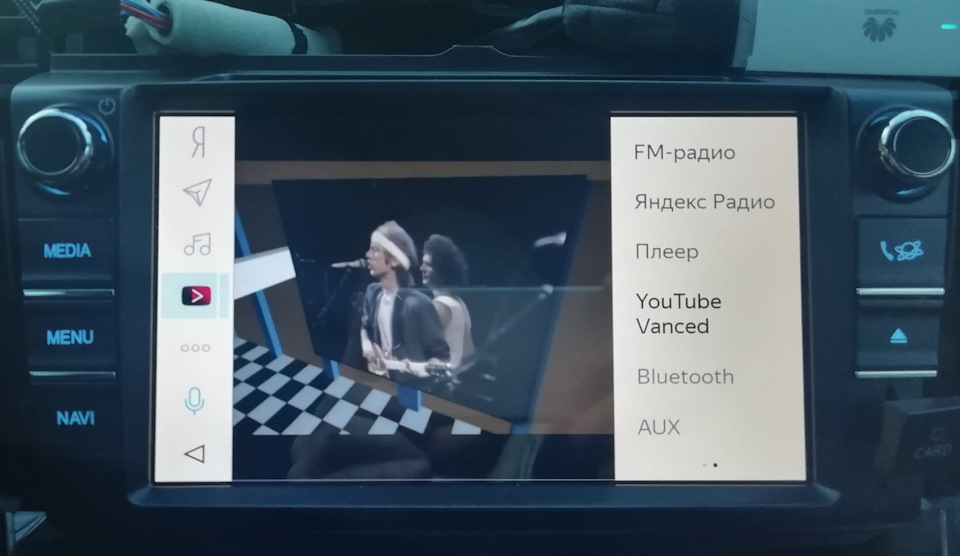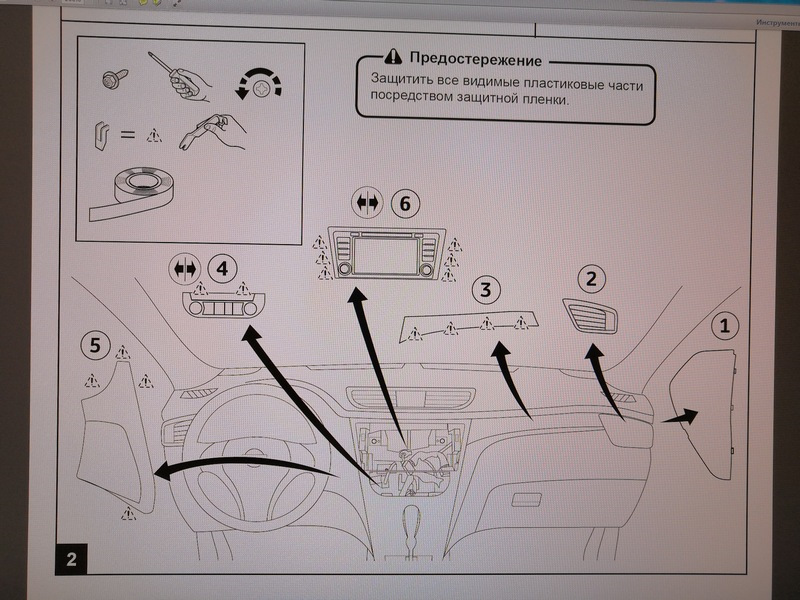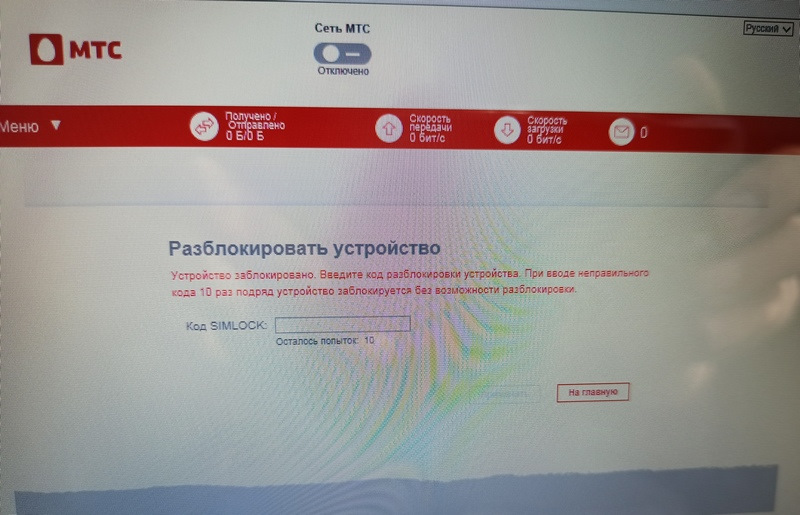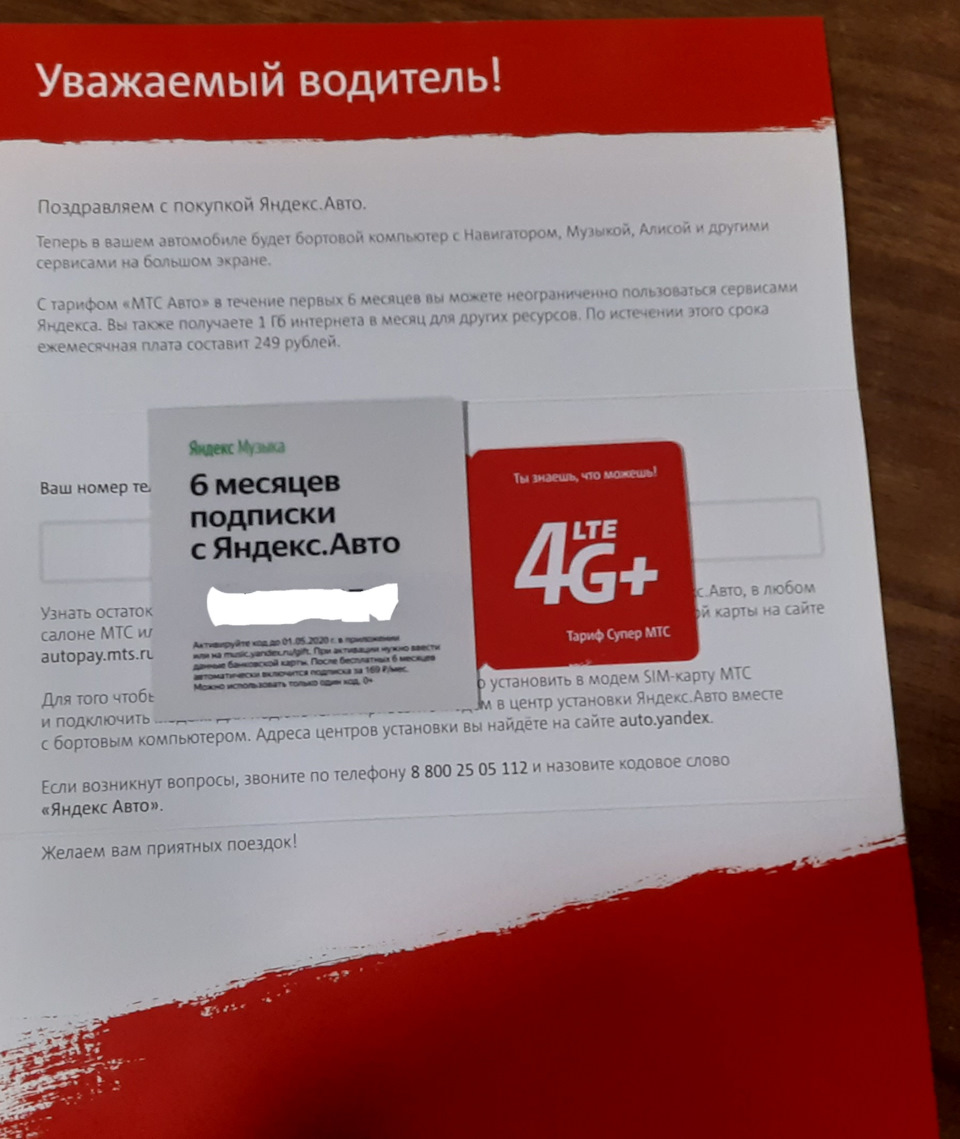Модем для магнитолы яндекс авто
ШГУ Яндекс Авто. Перенос USB-модема. Попутные «открытия». Тест совместимости некоторых модемов и скорости интернета.
После того как нашел модем и сменил SIM-карту, периодически возникала необходимость снова менять SIM разных операторов (например при поездке в Крым).
Поскольку модем находится под торпедой за блоком индикаций ремней пассажиров, дербанить каждый раз накладку консоли и блок индикации как-то подустало. Наиболее очевидным решением (как я думал) подключить удлинитель USB в бардачок, но эта идея себя не оправдала — работа модема становится крайне нестабильной. Пробовал удлинители разной длины и исполнения — результат одинаковый. По идее до 5м USB должен нормально работать без танцев, но видимо ШГУ об этом не в курсе…
Морально я готовился спаять новый кабель нужной длины (например из UTP), так как думал что родной провод от ШГУ короткий. Но на удивление, когда сняв ШГУ и срезав все хомуты, держащие этот кабель, оказалось что его длина около 0,85м — этого больше чем достаточно для вывода в бардачок. Кабель промаркирован 3G-Net.
В процессе обнаружил несколько интересных (на мой взгляд) вещей.
На самом мафоне есть обозначение некоторых разъемов. Подобное исполнение фишек я видел раньше на различных китайских ГУ.
Функционал некоторых разъемов интригует, но «мощность» ШГУ и отсутствие соответствующих приложений (таких как монитор давления шин) вызывают большие сомнения в реализации.
Есть разъемы которые никак не обозначены в таблице.
В проводке авто присутствует разъем штатной антенны GPS (находится вместе с проводкой антенны радио), который висит в воздухе. Очевидно, что сама штатная антенна присутствует, но для ШГУ используется другая антенна.
На фото, к сожалению, получился засвет, прошу прощения…
В проводке ШГУ присутствуют разъемы RCA для входа аудио/видео, но работоспособность снова вызывает сомнения.
В разъеме от штатной камеры з/х присутствуют линии для кругового обзора и мультимедиа CAN-шины.
Уложив проводку и установив ШГУ на место, решил потестировать работу модемов и скорость интернета.
Наилучшие результат показал модем модем Huawei E3372h-153, который стоял с салона.
На удивление заработал модем Yota WLTUBQ-108, но скорость ниже.
Модем Yota S15 не заработал. Планирую позже потестить другие модемы.
ШГУ Яндекс.Авто. Замена сим-карты в модеме. Обновление до версии 1.2.2. Установка сторонних приложений.
Возможно для кого-то информация будет полезна.
Модем был найден за панелью кнопок аварийки и отключения TRC (благодарность за подсказку с фото LEX-B ).
Модель модема Huawei E3372.
Модем оказался прошит в Hilink и переведен в режим NDIS. На борту модема имеется слот для карт Micro SD, но при подключении карточки ГУ ее не видит и не монтирует. Ну да и ладно. Стоит оговориться, что в данном ШГУ доступны три источника памяти: внутренняя (iNand), cлот под SD крату самого ГУ и штатный разъем USB. Разъем USB для модема, возможно, заточен именно только под него.
Замена сим-карты проблем не вызвала. Интернет заработал.
Процесс обновления полностью расписывать не буду, т.к. это сделано до меня.
Мой косяк — невнимательно читал инструкцию, и взял для обновления SD карточку 6 класса скорости чтения/записи. На этапе обновления MCU это проблем вроде как не вызвало, по крайней мере при обновлении MCU UPDATE_A. Обновление MCU UPDATE_D прошло как-то слишком быстро, но ошибки не выдало и других признаков неудачи не было, ШГУ перегрузилось.
Процесс обновления ПО Android никак не хотел запускаться — выдавало ошибку. Начал думать что скачал не ту версию файла (у меня NonGen) и работает защита от дурака, но пробовать другую версию пока не торопился. Пришла идея закинуть файл на обычную флешку и подключить в штатный разъем USB. И это сработало! ПО Android успешно обновилось. Таким же способом решил поставить и приложения, но в качестве эксперимента в общую кучу в папку Autoinstall подкинул NON-ROOT YouTube Vanced Edition. Все приложения установились без проблем и появились в общем списке.
Приложение YouTube Vanced оказалось работоспособным, но иногда моросит при запуске.
Приложение отобразилось в списке Media источников.
Таким же образом установил приложение ES File Explorer File Manager v4.1.9.5.1 (773). Встало без проблем.
Небольшой затык произошел с Навителом. Пришлось заново качать все карты, но качество связи позволяло сделать это достаточно быстро. Потом для него прилетело обновление, но установить его штатным способом никак не удавалось, надпись «Установить» на нажатие не реагировало, что наверное задумано разработчиком платформы ГУ. Выручил ES File Explorer File Manager. С его помощью перекинул установочный файл из внутренней памяти (iNand) на ту же внешнюю флешку опять же в папку Autoinstall и приложуха установилась.
К этому моменту уже внимательно прочитал инструкцию в части возможных проблем при обновлении из-за несоответствия класса скорости чтения/записи карты Micro SD. Вспомнил что обновление MCU UPDATE_D прошло как-то не совсем корректно на мой взгляд. На всякий случай решил накатить его заново, но уже с помощью все той же внешней USB флешки. Но способ не сработал (возможно я мало ждал), обновление с нее не запустилось, никакой реакции. Взял Micro SD карту, которая шла с ГУ изначально, она оказалось 10 класса скорости чтения/записи, с нее процесс обновления MCU UPDATE_A и UPDATE_D прошёл в штатном режиме. Предварительно ничего с карточки не удалял.
Пока в процессе тестов. Думаю какие приложения поставить еще.
Замена симки в модеме МТС 829FT ШГУ Яндекс.авто, разблокировка модема
В апреле закончился бесплатный период Интернета на ШГУ Яндекс.авто
В модеме установлена симка МТС с корпоративным тарифом Федеральный коннект, с ежемесячной платой 500 руб,
с лимитом трафика 2 Gb, что дороговато, да и трафика не достаточно. В прошлом году ездил в Сочи, на обратной дороге Навигатор перестал работать, оказалось, что за поездку закончился трафик. На телефоне у меня безлимитный Интернет от Билайн с тарифом «Супер семья», привязаны 3 номера с лимитом Интернета 20 Gb. Решил одну СИМ-ку переставить в машину. Знал, что модем МТС в ШГУ Яндекс.авто залочен, но решил его разблокировать, в Интернете полно инструкций и софта как это сделать. Модем расположен за ШГУ Яндекс, примотан к жгуту проводов.
Разбирал по схеме разборки.
Вытащил модем, снял крышку, под ней модель модема: 829FT, IMEI-номер, серийный номер: B6KDU …
Понес модем домой, вставил в модем симку Билайна. Далее вставил модем в USB ноутбука, ноут увидел новое устройство, появился CD-дисковод MTS Connect, оттуда запустил «Выполнить AutoRun.exe» Началась установка ПО от оператора. После установки запустил ПО MTS Connect, оно увидело чужую симку и предложило ввести код разблокировки.
Далее на телефоне в браузере поискал «Разблокировка модема 829FT», нашлась инструкция, модем МТС 829FT есть Huawei E3372h. Но так как версия модема довольно новая, серийный номер B6KDU …, прошивка 22.328.62.00 143, IMEI-номера для получения кода разблокировки недостаточно, потратил 3 попытки ввода кода. Подошел только «метод иголки», пришлось разобрать корпус модема, замкнуть крайнюю контрольную точку на плате на корпус USB разъема при подключении модема в USB разъем, рассчитать Encrypted Block и получить NSK (код разблокировки) за 209 руб.
После ввода кода разблокировки в MTS Connect, создал новый профиль для Билайна.
Решил модем ставить в другое место в машине, чтобы проще было менять симку. Использовал удлинитель USB длиной 60 см, обмотал удлинитель тканевой лентой, чтобы не стучал по панели, закрепил модем на липучку в районе OBD-II разъема.
PS. Наконец то девушка в навигаторе перестала заикаться, получается связь у Билайн получше.
Яндекс Авто, КАМЕРА заднего хода, где модем?! Активация сим карты…
X Ray Cross Instinct a так же Black с Яндекс Авто идут с модемом и сим картой от МТС, с бесплатным интернетом на пол года а так же с подпиской Яндекс Плюс и Яндекс Музыка…
Дак вот при покупки авто обнаружилось, что нет модема и сим карты, только конверт от сим карты и колпачок от модема, дилер не мог знать где он и куда делся…
Дилер написал расписку, что обязуется решить эту проблему до 15го февраля…
3го февраля вызвали на осмотр авто, модем был всё это время в автомобиле…
На вопрос почему сразу не сказали, что он там, дилер ответил, что модем устанавливается на заводе и они сами не знали где он находится…
Вопрос был решён. Претензий нет…
Далее активировал сим карту и всё заработало…
Модем поддерживает любую сим карту при желании можно поменять оператора по истечению срока бесплатного интернета…
Все жалуются на камеру заднего хода, по мне дак она всё чётко показывает…
Лада XRAY Cross 2020, двигатель бензиновый 1.8 л., 122 л. с., передний привод, механическая коробка передач — электроника
Машины в продаже
Комментарии 5
Добрый день! Ну как вам Яавто? Думаю сейчас купить Хрея в комплектации Инстинкт в нём стоит Яавто…Много негатива по этой системе в сети. Вас устраивает?
Вполне устраивает… Яндекс музыка, Навигатор, камера заднего вида, всё работает, проблем пока ни каких не было…
Добрый день! Ну как вам Яавто? Думаю сейчас купить Хрея в комплектации Инстинкт в нём стоит Яавто…Много негатива по этой системе в сети. Вас устраивает?
Полгода езжу, полет преимущественно нормальный. Периодически не загружается с первого раза после включения зажигания, но времени это тратит не больше тридцати секунд. Были единичные случаи потери спутников или несоединения с интернетом. Также в сильные морозы иногда перестает работать тачскрин, и команды можно давать только голосом (или загонять в него маршрут через телефон), но после глушения машины и повторного запуска это обычно проходило.
Не знаю, связано ли оно с магнитолой, но при разговоре по громкой связи отмечается выраженное запаздывание между моими словами и моментом, когда их слышит собеседник. В остальном все отлично.
Решение проблем и неисправностей в работе мультимедийной системы Яндекс.Авто
В ходе эксплуатации автомобиля могут возникнуть ситуации некорректной работы программного обеспечения мультимедии Yandex Auto. Для решения подобных проблем дилерские центры определяют причины неисправностей и восстанавливают работу головного устройства при помощи специальной технологической инструкции.
КНОПКА Reset ГОЛОВНОГО УСТРОЙСТВА
Кнопка Reset (единичное отверстие) находится на лицевой панели головного устройства, тонким предметом необходимо нажать и отпустить данную кнопку единожды при включенном зажигании автомобиля:
ПРОВЕРКА ПРЕДОХРАНИТЕЛЯ ГОЛОВНОГО УСТРОЙСТВА
Если при включении зажигания автомобиля головное устройство не подаёт признаков работоспособности и нажатие кнопки Reset не приносит положительного действия, то необходимо проверить предохранитель головного устройства на работоспособность:
ОЧИСТКА ДАННЫХ УСТАНОВЛЕННЫХ ПРИЛОЖЕНИЙ
Очистка кеш-памяти приложений.
При выполнении сервисной операции, рекомендуется проводить очистку кеш-памяти всех приложений, установленных в системе, вне зависимости от основной цели выполнения сервисной операции. Раскройте вкладку «Приложения»:
Далее, необходимо поочередно зайти в каждое из приложений, и очистить кеш-память, заполненную им. На примере приложения «Яндекс.Музыка», раскрываем его, выбираем пункт «хранилище»:
В «хранилище» нажимаем кнопку «очистить кеш»:
Изменение объема использованной кеш-памяти признак того, что процесс выполнен. Далее необходимо повторить операцию для остальных приложений, установленных в систему.
Полный сброс и восстановление до заводских настроек.
Важно! Операция удалит все сохраненные данные, настройки, учетные записи из ВСЕХ приложений ГУ. Перед выполнением операции, уточните у пользователя – помнит ли он свои учетные данные от сервисов Яндекс.
Для полного сброса системы к заводским настройкам необходимо пролистать меню «настройки» до пункта «Восстановление и сброс»:
Далее нужно зайти в «сброс настроек», раскроется предупреждение с подключенными аккаунтами:
Нажмите «СБРОСИТЬ НАСТРОЙКИ ПЛАНШЕТА». Подтвердите действие, нажав «СТЕРЕТЬ ВСЕ»:
Устройство перезагрузится. Дождитесь полной загрузки устройства, подключите его к сети интернет, и установите все доступные обновления (при их наличии). Процедура завершена.
ПРОВЕРКА ИНТЕРНЕТ ПОДКЛЮЧЕНИЯ
Примечание. Подключение навигационного мультимедийного центра к сети интернет возможно несколькими способами:
Проверка подключения к сети интернет посредством 3G/4G модема.
Работы по диагностике подключения ГУ к сети Интернет необходимо проводить в зоне устойчивого приема сети оператора. Убедитесь в том, что в месте нахождения автомобиля есть мобильный Интернет 3G/4G, посредством другого мобильного устройства или аналогичного автомобиля.
Проверьте состояния подключения 3G/4G модема к ГУ. Войдите в Настройки и убедитесь в том, что 3G/4G модем подключен к ГУ и имеет доступ к сети. Проверьте, включен ли доступ в интернет и роуминг. Путь в меню- Настройки> Связь> Мобильная сеть:
Проверка подключения и работы 3G/4G модема.
Проверьте, вставлен ли модем в USB разъем. Если не вставлен – вставьте его. По умолчанию для модема предусмотрен разъем в перчаточном ящике автомобиля, определяется по черной подложке для контактной группы. Допустима установка модема в любой из входов, но рекомендуемым является именно этот.
Обратите внимание на работу светодиодного индикатора на модеме, при его подключении.
Нормальный цикл работы светодиода на модеме, с максимальными интервалами задержки: подключение модема_5сек_двойныйе вспышки_60сек_одинарные вспышки_180сек_горит постоянно.
Индикатор на 3G/4G модеме не горит, не реагирует на подключение к ГУ.
Проверьте работу модема в других USB входах ГУ. Проверьте работу модема на аналогичном автомобиле:
Индикатор на 3G/4G модеме работает двойными вспышками с интервалом между циклом ≈ 1 сек. Модем находится в режиме обнаружения sim-карты. Если модем находится в этом состоянии более 60 сек., перейдите к пункту «проверка sim-карты».
Индикатор на 3G/4G модеме работает одиночными вспышками с интервалом между циклом ≈ 1 сек. Модем находится в режиме поиска сети. Если модем находится в этом состоянии более 180 сек., проверьте наличие устойчивого сигнала сотовой сети в зоне проведения тестирования.
Индикатор на 3G/4G модеме светится постоянно. Модем подключен к сотовой сети, передача данных активна (в зависимости от скорости сети). Если доступ в интернет при этом отсутствует, вернитесь к проверке активации sim-карты и убедитесь, что функции передачи данных не ограничены оператором связи (например, по условиям тарифа).
Отключите 3G/4G модем от USB входа головного устройства. Откройте крышку модема, проверьте наличие sim-карты. Если sim-карта не установлена в модем, установите в модем активированную оригинальную sim карту. Протестируйте работу ГУ.
Если sim-карта устанолена в модеме, проверьте правильность ее установки. Sim-карта устанавливается контактной группой вниз, в соответствии с пиктограммой на корпусе модема.
В случае, если sim-карта установлена неправильно, установите ее в соответствии с пиктограммой, и протестируйте работу. Если sim-карта установлена правильно, проверьте ее работоспособность в заведомо исправном модеме. При необходимости, замените sim-карту.
Используйте только оригинальные sim-карты, предназначенные для работы в устройстве Я.Авто. Работоспособность оборудования с другими sim-картами не гарантируется.
Проверка USB провода для 3G/4G модема.
Для проверки провода требуется его демонтаж, с предварительным демонтажем головного устройства. Процедура демонтажа головного устройства описана в документации по ремонту автомобиля.
Разъемы USB провода для 3G/4G модема:
Осмотрите провод и разъемы на предмет внешних повреждений. Измерьте сопротивление в соответствии со значениями, приведенными в таблице ниже:
Сопротивление на остальных сочетаниях контактов разъема А и В индицироваться не должно.
Проверьте работу цепи с заведомо исправным проводом. При положительном результате, замените провод для подключения 3G/4G модема на новый.
Проверка USB разъема на стороне головного устройства.
Осмотрите разъем и контакты внутри разъема на предмет внешних повреждений:
В случае, если повреждения контактов и разъема отсутствуют, и все вышеописанные в разделе действия прямо указывают на исправность провода, модема и sim-карты, инициируйте процедуру замены головного устройства. Перед принятием решения о замене рекомендуется подстановка в текущее окружение заведомо исправного головного устройства.
НЕ ПРИНИМАЮТСЯ СИГНАЛЫ РАДИОВЕЩАНИЯ ИЛИ ПЛОХОЙ ПРИЕМ
1. Проверка подключения и состояние штатного разъема FM антенны;
1. Проверьте место подключение штатного разъема FM антенны, а также его внешнее состояние на наличие повреждений:
МЕТКА ПОЛОЖЕНИЯ АВТОМОБИЛЯ НЕ СООТВЕТСВУЕТ ЕГО РЕАЛЬНОМУ ПОЛОЖЕНИЮ
Эта диагностическая процедура относится к случаю, когда курсор местоположения а/м показывает несоответствующее реальному положению автомобиля. Относится к случаям, когда система навигации отображает карту на экране ГУ.
1. Проверьте наличие дополнительных устройств в салоне.
Проверьте, нет ли в салоне предметов, способных препятствовать приему радиосигналов, или дополнительных устройств, излучающих радиоволны, на панели приборов. При наличии таких предметов уберите их и проверьте, появится ли метка GPS.
Технический совет: GPS работает благодаря очень слабым радиоволнам, поступающим от спутников. Если на пути сигнала имеется препятствие или оно подвергается воздействию другой радиоволны, система GPS, возможно, не сможет получить сигнал должным образом.
2. Проверьте окружающие условия.
Убедитесь в том, что автомобиль не находится в зоне плохого приема сигналов GPS. Если автомобиль находится в таком месте, переместите его и проверьте, появится ли метка GPS.
Технический совет: в системе GPS используются 24 спутника, двигающихся по 6 орбитам. В любой момент времени автомобиль получает сигнал как минимум от 4 спутников. Несмотря на это, сигналы GPS могут быть не приняты из-за окружающих условий, направления движения автомобиля и времени.
Примеры зон плохого приема сигнала от спутников навигационным мультимедийным центром:
Проверьте подключение антенны GPS к мультимедийному навигационному центру.
Убедитесь в том, что антенна GPS подключена к ГУ, отсутствуют повреждения провода антенны GPS.
1. Проверьте антенну GPS.
Отсоедините разъем антенны GPS от ГУ. Измерьте сопротивление антенны GPS в соответствии со значениями, приведенными в таблице ниже:
ПРОВЕРКА МОБИЛЬНОГО ТЕЛЕФОНА
Технический совет: Если запрашивается операция с мобильным телефоном или ГУ, в точности следуйте указаниям на экране и выполните запрашиваемую операцию.
Каждое последующее действие выполняется если не помогло предыдущее:
1. Проверьте состояние использования
ПРИМИЧАНИЕ: Если появляется необходимость изменения настроек мобильного телефона, обновление программного обеспечения и т.п., перед изменением необходимо получить согласие клиента.
Убедитесь, что автомобиль и мобильный телефон находятся в следующем состоянии:
2. Подключите мобильный телефон к автомобильной аппаратуре и проверьте, корректно ли он подключается.
3. Перезапустите мобильный телефон.
4. Проверьте работу системы.
Проверьте, распознается ли автомобильная аппаратура мобильным телефоном.
5. Выполните регистрацию еще раз.
6. Выполните проверку на другом автомобиле.
Убедитесь в работоспособности телефона клиента, используя другой автомобиль с поддержкой технологии «Bluetooth».
ПРИМИЧАНИЕ: Для выполнения данной процедуры необходимо получить согласие клиента. После проверки удалите информацию о регистрации и истории, подключенную в ходе проверки.
7. Выполните проверку с помощью другого мобильного телефона.
Убедитесь в работоспособности телефона клиента, другой мобильный телефон с поддержкой функции «Bluetooth».
ПРИМЕЧАНИЕ: Для выполнения данной процедуры необходимо получить согласие клиента. После проверки удалите информацию о регистрации и истории, подключенную в ходе проверки.
А вы сталкивались с проблемами в работе мультимедийного устройства с сервисами Яндекс.Авто?